PDF-urile sunt o parte integrantă a vieții noastre de zi cu zi. Aceste fișiere transportă informații într-un mod structurat și lizibil. Când vine vorba de trimiterea PDF-urilor, totuși, există adesea provocări – mai ales când vrei să te asiguri că destinatarul le primește efectiv și le-a citit. Cu Document Cloud de la Acrobat, poți trimite PDF-uri eficient și să urmărești accesările acestora. În acest ghid, îți voi arăta cum să folosești funcția „Trimite și urmărește” pentru a trimite PDF-uri profesional.
Principalele concluzii
- Poți trimite PDF-uri cu ușurință prin Document Cloud, fără a le trimite ca atașamente într-un e-mail.
- Funcția „Trimite și urmărește” îți permite să primești o confirmare de primire atunci când destinatarul deschide documentul.
- Ai opțiunea de a crea un link anonim sau de a trimite PDF-ul direct prin e-mail.
Ghid pas cu pas
Pasul 1: Pregătirea documentului
Înainte de a începe să trimiți, asigură-te că documentul PDF pe care vrei să-l trimiți este pregătit. În acest caz, este vorba despre un chestionar pentru site-ul web. Deschide-l în aplicația ta Acrobat.
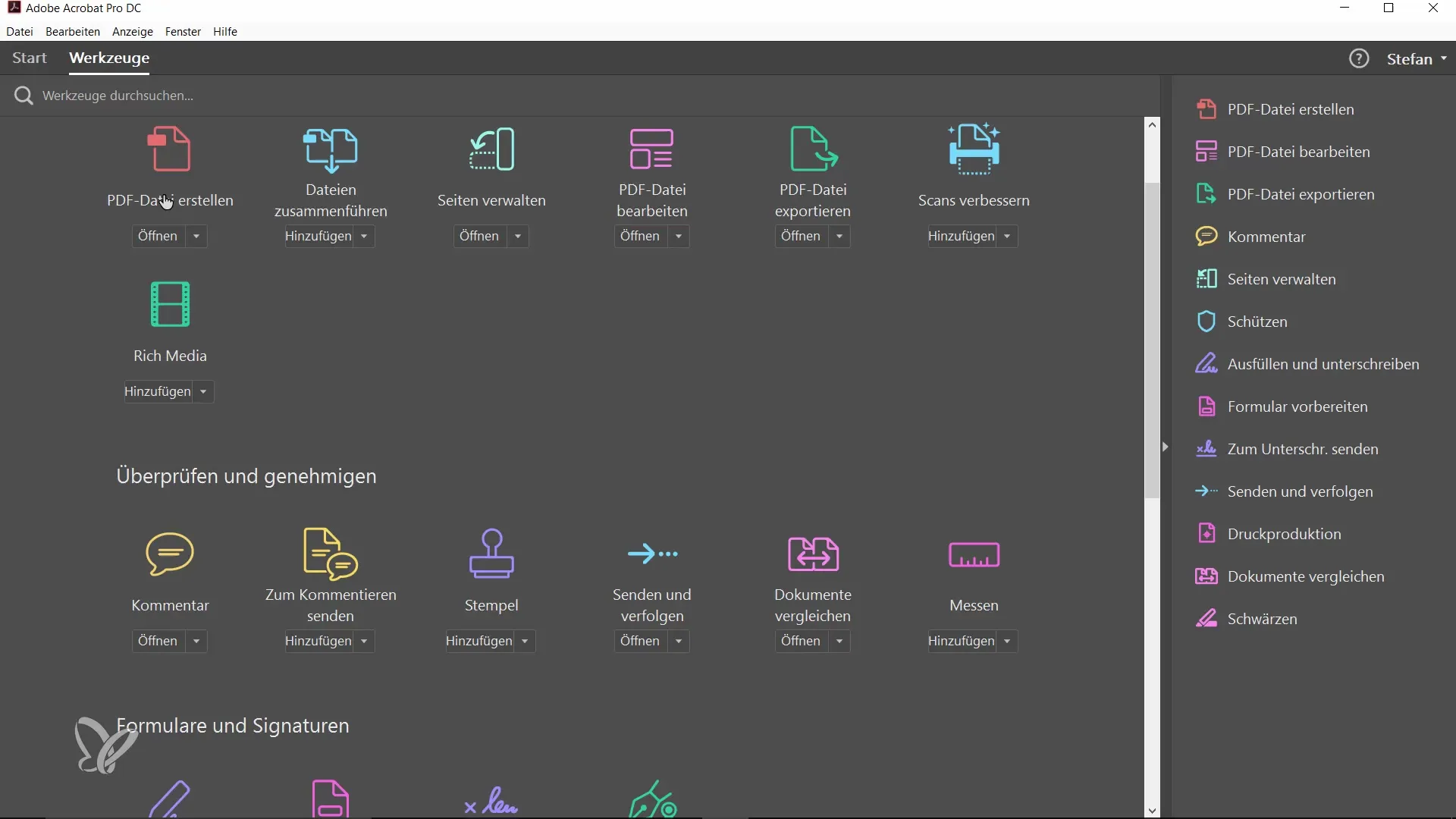
Pasul 2: Selectarea funcției „Trimite și urmărește”
Navighează la instrumentele din Acrobat și selectează opțiunea „Trimite și urmărește”. Programul va insera automat documentul deschis în procesul de trimitere. Aceasta este prima măsură pentru a economisi timp.
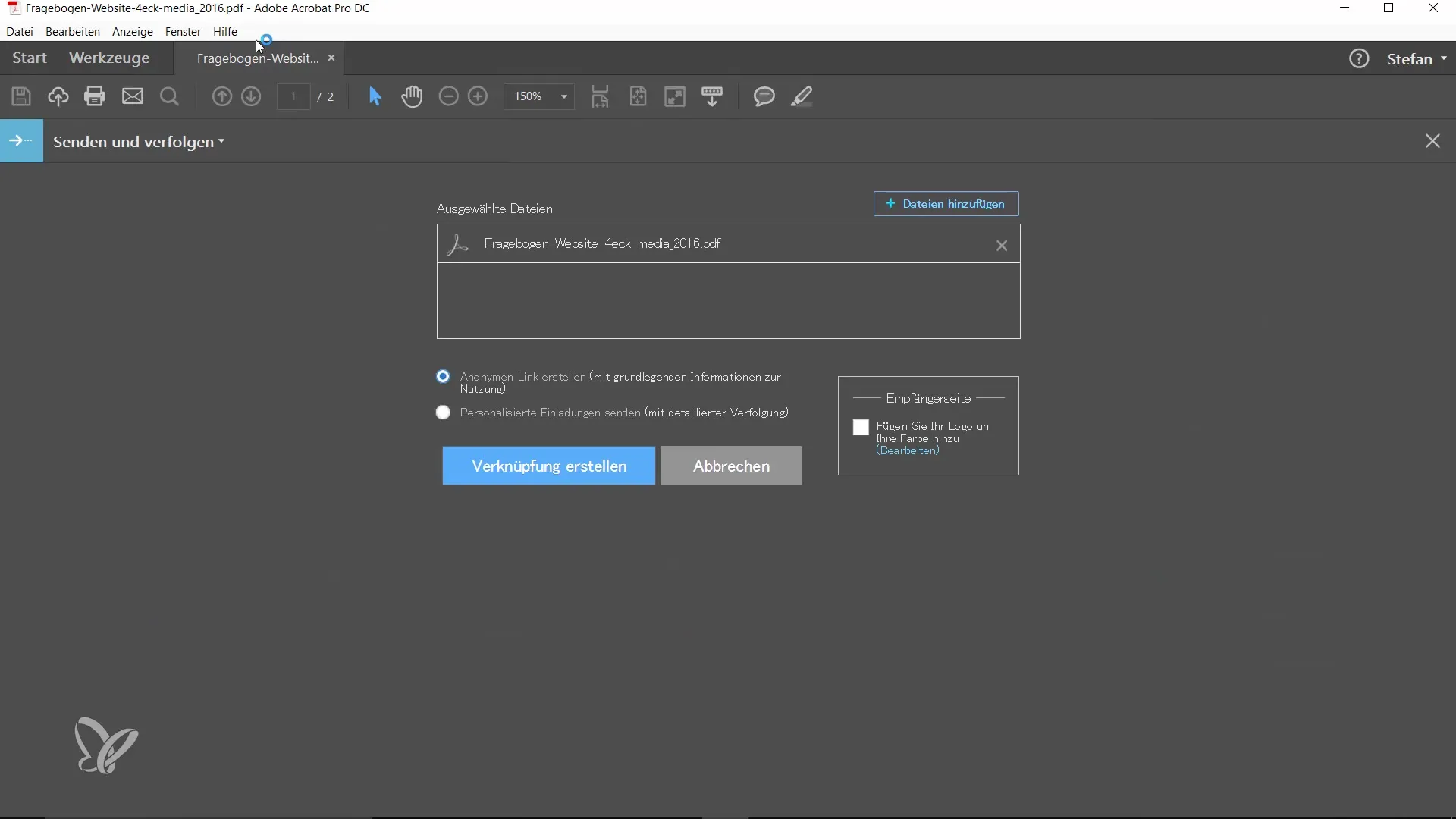
Pasul 3: Încărcarea documentului
Acum ai opțiunea să trimiți documentul fie anonim, fie să te adresezi destinatariilor individual. Decide dacă vrei să creezi un link anonim sau dacă preferi mesaje personalizate. Poți adăuga opțional un logo, care face totul mai atrăgător vizual.
Pasul 4: Generarea linkului
După ce documentul a fost încărcat în Document Cloud, vei primi un link pe care îl poți copia. Acest link este acum în clipboard-ul tău și poate fi inserat într-un mesaj pe care îl trimiți destinatarului.
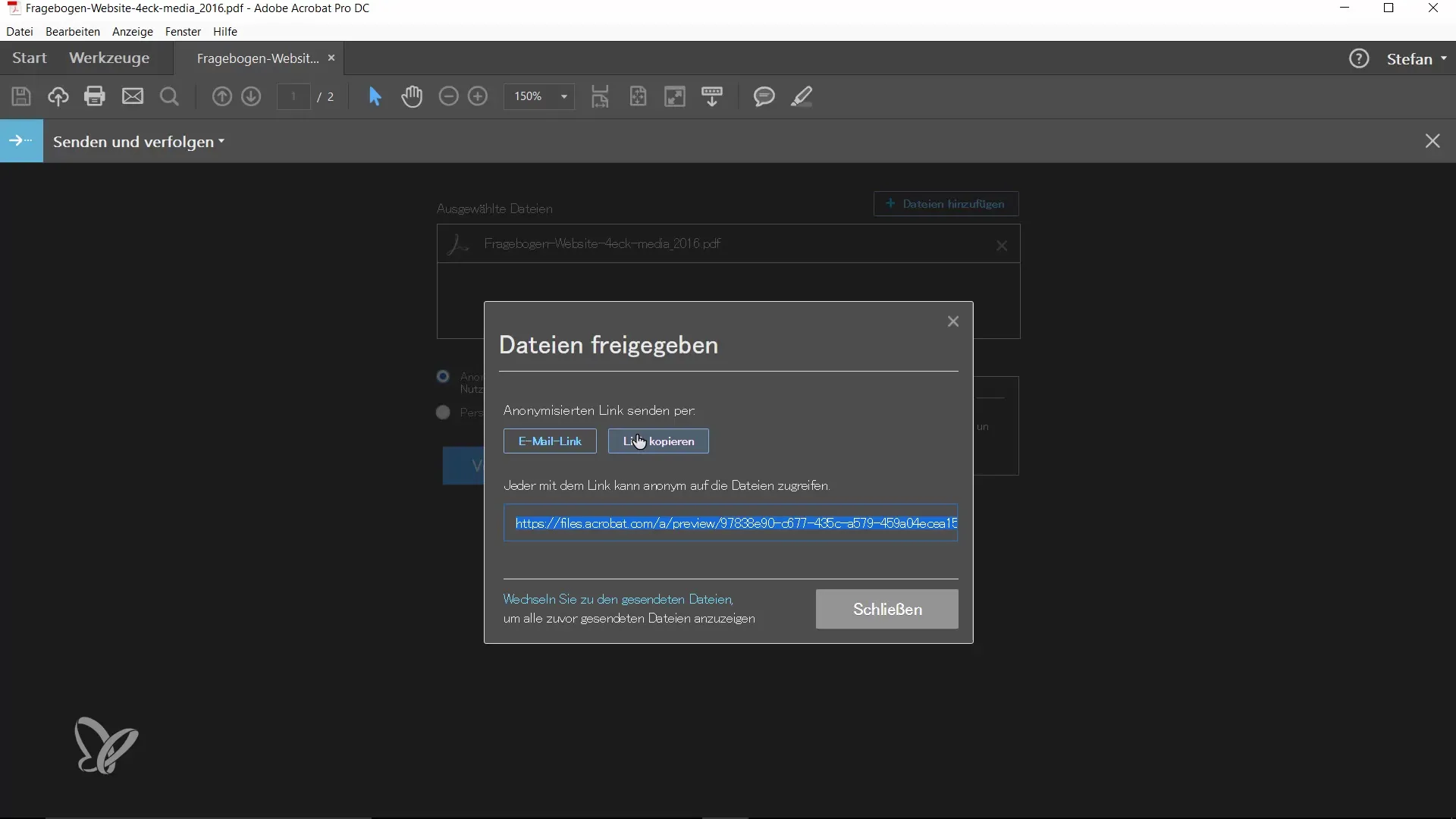
Pasul 5: Testarea linkului
Pentru a te asigura că linkul funcționează, deschide o nouă filă de browser și inserează URL-ul. Ar trebui acum să poți descărca documentul fără a fi nevoie să-l trimiti ca atașament de e-mail.
Pasul 6: Trimiterea PDF-ului prin e-mail
Alternativ, poți trimite documentul direct prin e-mail din Acrobat. Acrobat te va întreba care este aplicația ta preferată pentru e-mail. Asigură-te că ai un client de e-mail instalat pe computerul tău, cum ar fi Outlook sau Apple Mail.

Pasul 7: Primirea confirmării de primire
Atunci când destinatarul dă clic pe link și deschide documentul, vei primi automat o notificare prin e-mail. Aceasta conține informația că destinatarul a vizionat documentul. Aceasta este deosebit de utilă atunci când lucrezi cu contracte și ai nevoie de o confirmare că interesatul a vizionat documentul.
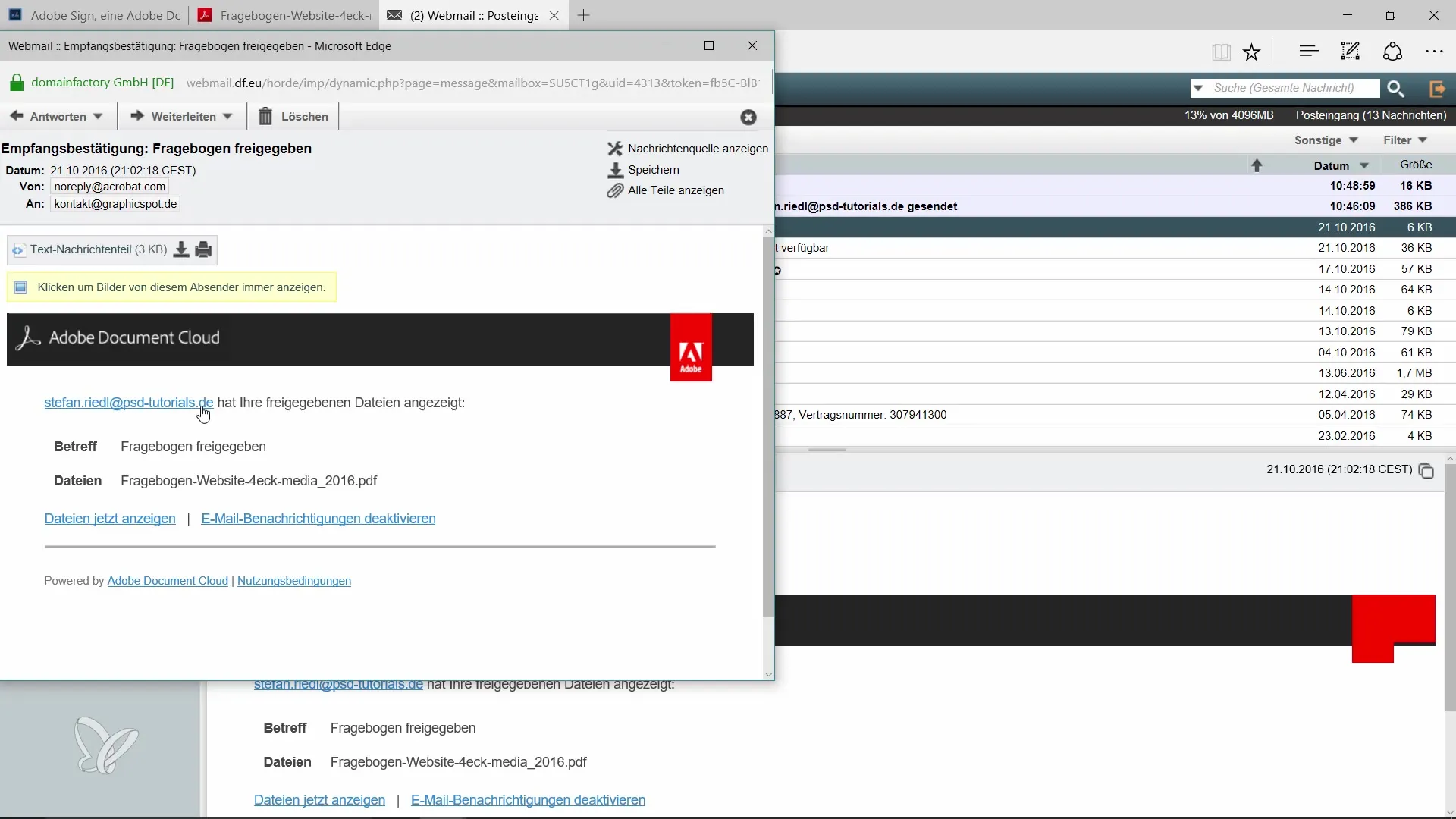
Pasul 8: Gestionarea fișierelor trimise
Mergi la fișierele trimise în Acrobat pentru a obține o imagine de ansamblu a documentelor pe care le-ai trimis. Poți gestiona documentul, să-l redenumești sau să-l ștergi, dacă este necesar.
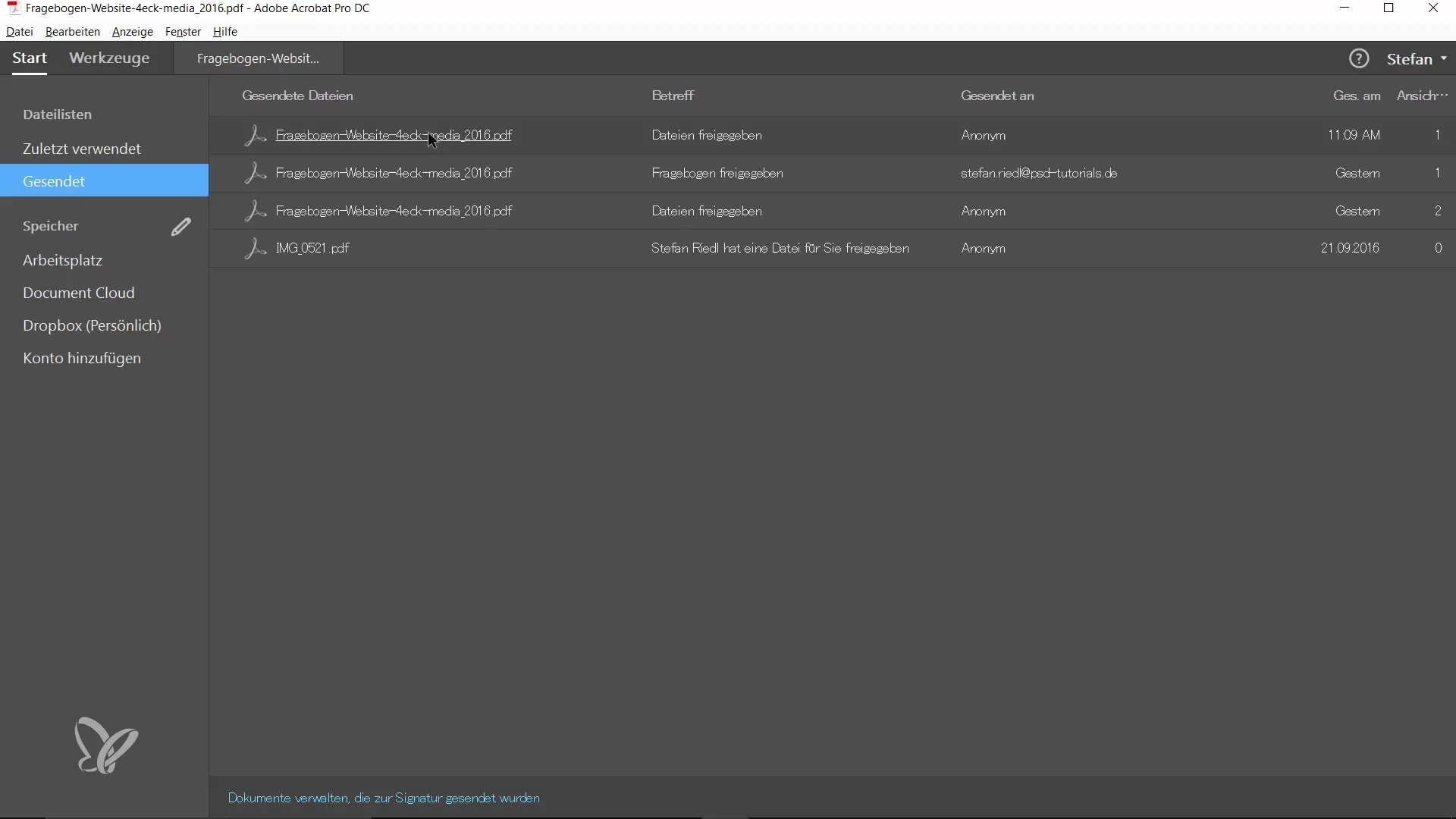
Pasul 9: Trimiterea PDF-urilor în mișcare
Avantajul Document Cloud este deosebit de evident atunci când ești în mișcare. Fie că ești pe iPad, iPhone sau pe un alt dispozitiv, poți trimite documente cu ușurință și comoditate. Acest lucru este foarte util atunci când lucrezi frecvent în afara biroului.
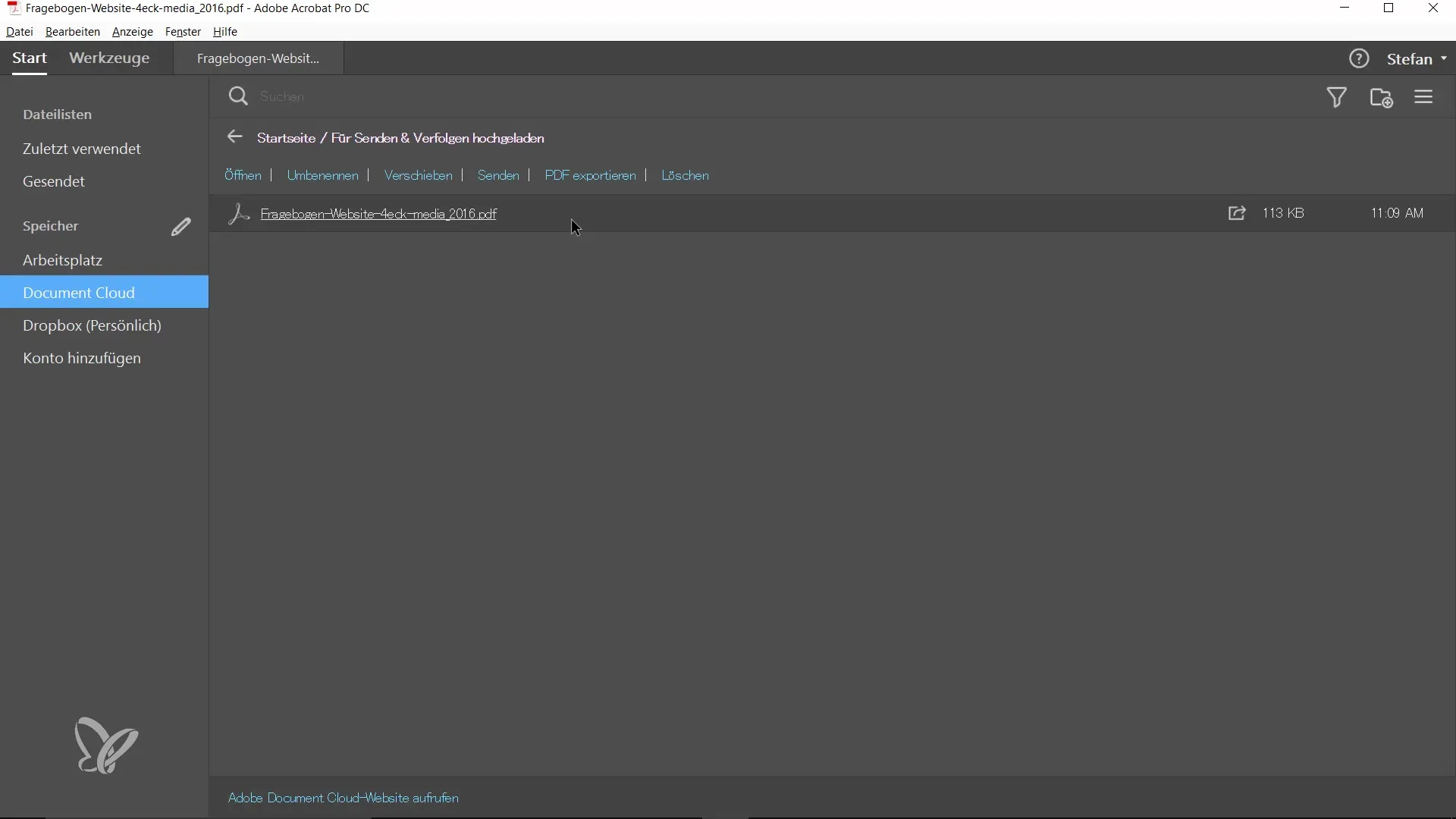
Sumar – Trimite și urmărește PDF-uri ușor prin Document Cloud
Cu Document Cloud de la Acrobat, poți trimite rapid și fără dificultăți PDF-uri și să urmărești accesările acestora. Funcțiile nu doar că îți permit trimiterea fără atașament de e-mail, ci și colectarea confirmărilor de primire, ceea ce profesionalizează gestionarea documentelor. Astfel, vei avea mereu o privire de ansamblu asupra fișierelor importante și a statusului acestora.
Întrebări frecvente
Cum pot crea un link anonim pentru PDF?Alege în funcția „Trimite și urmărește” opțiunea „creează link anonim” și urmează instrucțiunile.
Ce se întâmplă când destinatarul a deschis documentul?Vei primi o notificare prin e-mail că destinatarul a vizionat documentul.
Pot edita documentul în orice moment după ce a fost trimis?Da, poți gestiona documentul trimis în Document Cloud, să-l redenumești sau să-l ștergi.
Ce program de e-mail am nevoie pentru a trimite direct din Acrobat?Poți folosi orice program de e-mail care este instalat pe computerul tău, cum ar fi Outlook sau Apple Mail.


